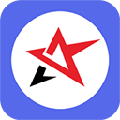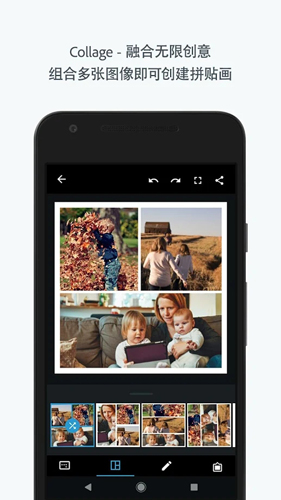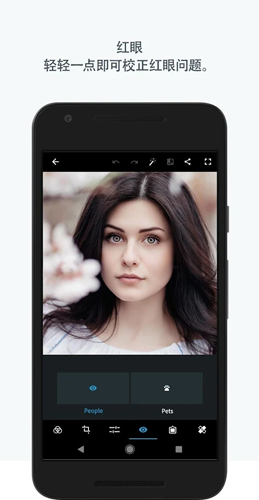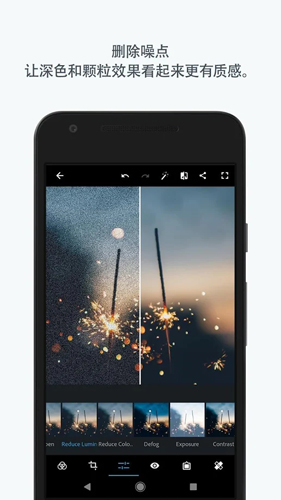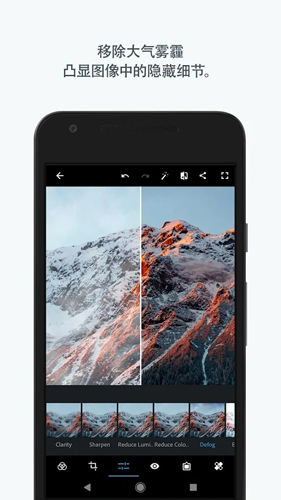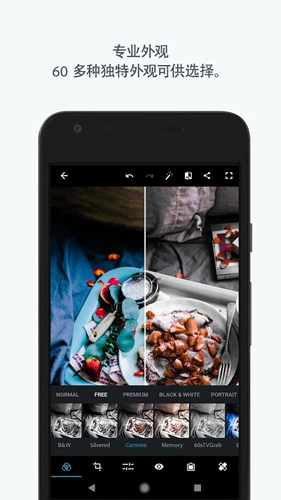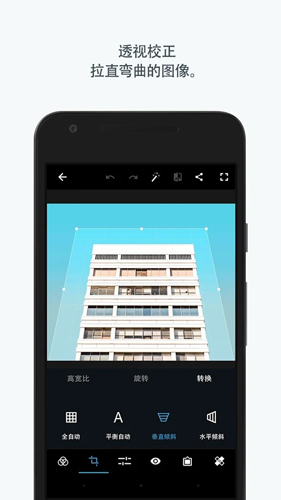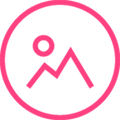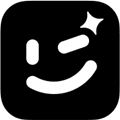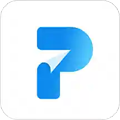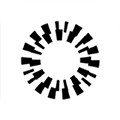编辑点评:拼贴画制作软件可以灵活控制图像,包括排版、整体边框大小、颜色、单独平移和缩放等操作
软件简介
Adobe Photoshop Express 是一款绝佳的照片编辑和拼贴画制作软件工具,可以在移动设备上进行简单、快速且功能强大的编辑。免费下载和体验 60 多种专业外观以及降噪和除雾等高级校正功能。Adobe Photoshop Express 拼贴画制作软件可以灵活控制图像,包括排版、整体边框大小、颜色、单独平移和缩放等操作。
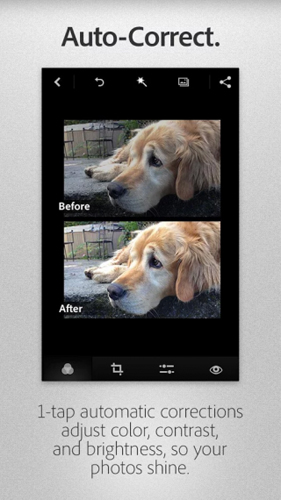
拼贴画功能
• 在拼贴画中挑选任意照片,使用 ADOBE PHOTOSHOP EXPRESS 照片编辑器根据自己的喜好随意编辑。按住并拖放以调换照片位置、滑动手指即可放大或缩小,或者拖动操纵柄调整大小。
• 通过简单的选择操作添加新的图像或替换图像。
• 调整/修复单张图像,然后应用各种外观。
• 更改边框粗细和颜色。
完成后,将图像快速分享到 Facebook、Instagram、Snapchat、Twitter、WhatsApp 或您喜欢的社交网络中!使用这款绝佳的照片编辑器,释放您的无限创意,赋予图片新的视角和深度。
Photoshop Express 具有 Adobe Photoshop CC 的强大功能,极具灵活性,让您随时随地使用 Adobe Creative Cloud 轻松自如访问图像。
照片编辑器的摄影功能
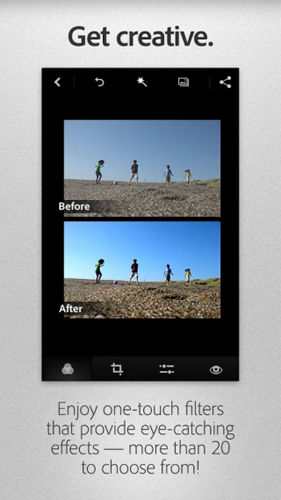
o 基础内容:裁剪、调整大小、修齐、旋转、优化和翻转照片。移除红眼和宠物眼。
o 自动修复:调整对比度、曝光量和白平衡,自动增强图片亮丽度。
o 瑕疵移除:使用简单易用的一键功能,美化和简单修补照片。
o 校正:滑动控件以调整清晰度、对比度、曝光度、高光、阴影、色温、色调、锐化、饱和度、亮丽度和优化度,可立即美化您的自拍或照片。
o 滤镜或外观:采用全新智能方式将任意照片变为精美拼图 - 60 多种预设的夺人眼球的趣味滤镜供您选择。您可以控制外观强度以获得逼真的照片效果。
o 自定义:创建并保存自己的外观。
o 照片相框:提供 15 种以上边框和相框,让您的照片与众不同。若要让外观更加协调匀称,可选择与图像颜色搭配的边框颜色。
o 图像渲染引擎:提高了性能,可以处理大文件,例如全景照片和高清照片。
o 水印图像:在图像上轻松添加自定义文字或图形水印。
o 分享:轻松分享您乐在其中的所有社交站点:Facebook、Instagram、Snapchat、Twitter 等。
使用 Adobe ID 登录后即可使用高级功能:
o 一键使用滤镜或外观:获得 60 多种滤镜效果,让您的照片更加有趣鲜活!
o 降噪:最大程度减少夜景照片和其它低光照片中恼人的颗粒与斑点。
o 除雾:降低照片中的雾霾。
想对图片做更多修饰?敬请关注其他免费的 Adobe Photoshop 移动应用程序:
o Photoshop Mix - 裁剪和组合不同图像的元素、混合图层、更改背景和应用滤镜。
o Photoshop Fix - 照片编辑器,不仅可对面部特征进行编辑、修复、提亮、液化、着色、修饰和背景模糊处理,而且还可调整图像或 PSD 文件。
o Lightroom Mobile - 通过智能手机或平板电脑拍摄、调整、整理并共享专业级质量的图像。
支持文件格式
照片:JPG、PNG
原始文件:arw (SONY)、cr2 (CANON)、crw (CANON)、dng、erf (EPSON)、raf (FUJI)、3fr & fff (HASSELBLAD)、dcr (KODAK)、mrw (KONICA)、mos (LEAF)、rwl (LEICA)、nef & nrw (NIKON)、orf (OLYMPUS)、rw2 (PANASONIC)、pef (PENTAX)、srw (SAMSUNG)
我们尽力支持绝大多数相机制造商最新相机型号的 RAW 文件,但无法保证提供全部 RAW 支持。
使用帮助
1、自动增强工具
在屏幕顶部,你将看到一个蓝色的自动增强工具(魔法棒图标)。此工具应用自动灯光和颜色调整,以尝试改善照片。
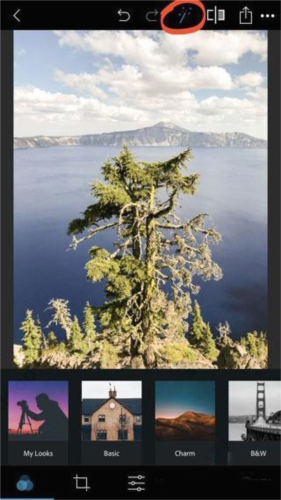
打开要编辑的照片时,默认情况下会启用自动增强功能。因为,在开始编辑之前,PS Express会尝试自动修复的照片。
在某些情况下,这可能很有用。但该应用程序并不总是创建你想要的编辑,使用滤镜和调整工具进行自己的调整通常会更好。
要关闭自动增强功能,请点按自动增强图标(蓝色棒),使其变为白色。照片将恢复为原始未经编辑的版本。
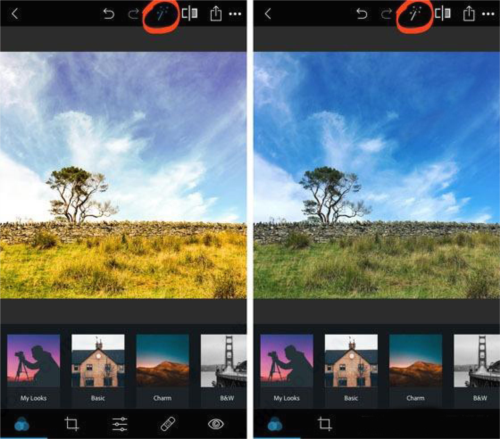
2、滤镜
你是否正在寻找一种快速改变照片外观和氛围的方法? Photoshop Express中的单击式滤镜提供了一种简单的解决方案。

滤镜会将一组特定的预定义编辑应用于照片。这些包括颜色,曝光(亮度)和清晰度的变化。
使用滤镜,可以快速将照片变为黑白或添加特定色调。你可以使用冷暖色调改变照片中的情绪,或者使颜色更加生动或柔和。
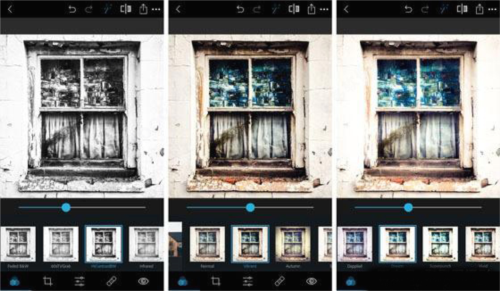
3、在照片上应用滤镜
滤镜在Photoshop Express应用程序中称为“外观”。要访问过滤器,请点按屏幕左下角的查看图标(三个重叠的圆圈)
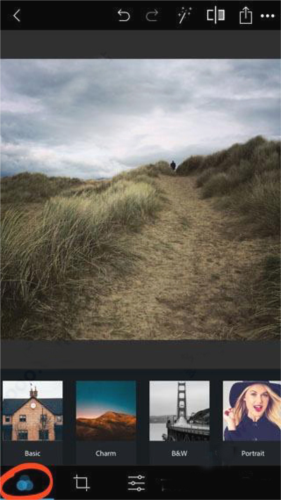
过滤器类别列表显示在照片下方。类别包括:基本,魅力,黑白,人像,自然,流行色,双色调和高级
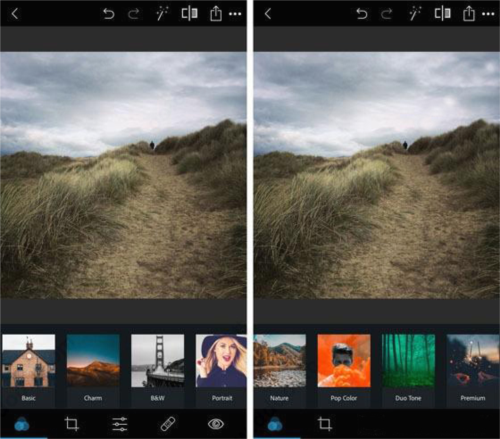
点击滤镜类别,然后滚动查看各个滤镜。点击滤镜即可将其应用到照片中
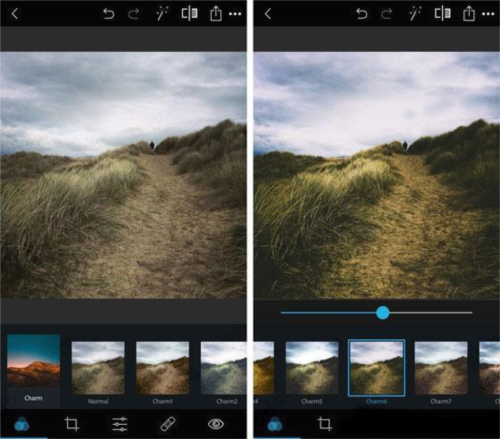
使用照片下方的滑块调整滤镜的强度。向右拖动可增加滤镜强度,向左拖动可减小滤镜强度。
在大多数情况下,需要降低滤镜强度。这样可以避免的照片过度编辑。
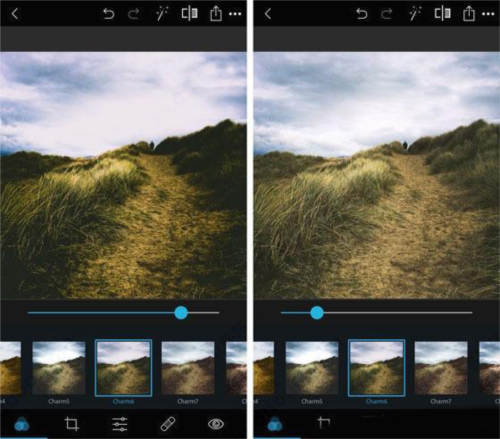
更新内容
v14.6.124:
重磅新闻:美颜工具闪亮登场!用户如今可尽情发挥平滑肌肤、脸型重塑等魔法!
修复工具:我们的基本修复功能可磨平脸部各个区域,轻松快速美化肌肤。
面部重塑:重塑工具可让照片中的脸型大变样!您可以通过增强轮廓、嘴唇和眼睛的轮廓来修饰脸型,凸显立体五官,几秒钟就能获得完美效果。
v14.5.120:
大新闻:修饰工具已经到来!您现在可以享受神奇的皮肤平滑,重塑,和更多!
愈合工具:我们的基本愈合功能平滑的区域,给你一个快速和容易的触摸。
重塑:用重塑工具改变你的照片。通过增强轮廓,嘴唇和眼睛来改善脸型和强调特征,在几秒钟内获得完美的效果。
v14.1.112:
大新闻:修饰工具已经在这里了!享受皮肤软化,重塑和更多的魔力!
校正工具:我们的基本校正功能平滑区域,提供快速和容易的校正。
改头换面:用改头换面工具改头换面。完美的面部形状和突出的特征,突出轮廓,嘴唇和眼睛,在几秒钟内达到完美的效果。